Současný svět propojení 24/7 může být skutečnou bolestí hlavy. Vyžaduje, abyste byli schopni vidět malou obrazovku a neustále číst malý text, ale díky technologii Google pro převod textu na řeč (TTS) může váš telefon Android číst nahlas to, co je na obrazovce. Nejlepší ze všeho je, že tato funkce je již ve vašem telefonu. Musíte jej pouze zapnout a používat.
I když nemáte problém s malým písmem, tato funkce může být užitečná pro kohokoli, kdo se učí číst, učí nový jazyk nebo pro ty, kteří mají potíže se zpracováním písemných informací.
Funkce přístupnosti pro Android Podobné jako Google TTS
V systému Android je zabudováno několik funkcí usnadnění přístupu. Chcete-li, aby vám text přečetl nahlas, použijte funkci Select to Speak. Pokud však potřebujete kompletní řešení přístupnosti, které vám pomůže ovládat telefon, aniž byste se museli dobře číst nebo vidět, použijte Talkback, který z vašeho telefonu udělá zařízení, které ovládáte poslechem. Převezme ovládání telefonu a zcela změní způsob, jakým s ním komunikujete.
-
Přejeďte z horní části telefonu dolů a poté klepněte na ikonu zařízení ikonu otevřete Nastavení zařízení.
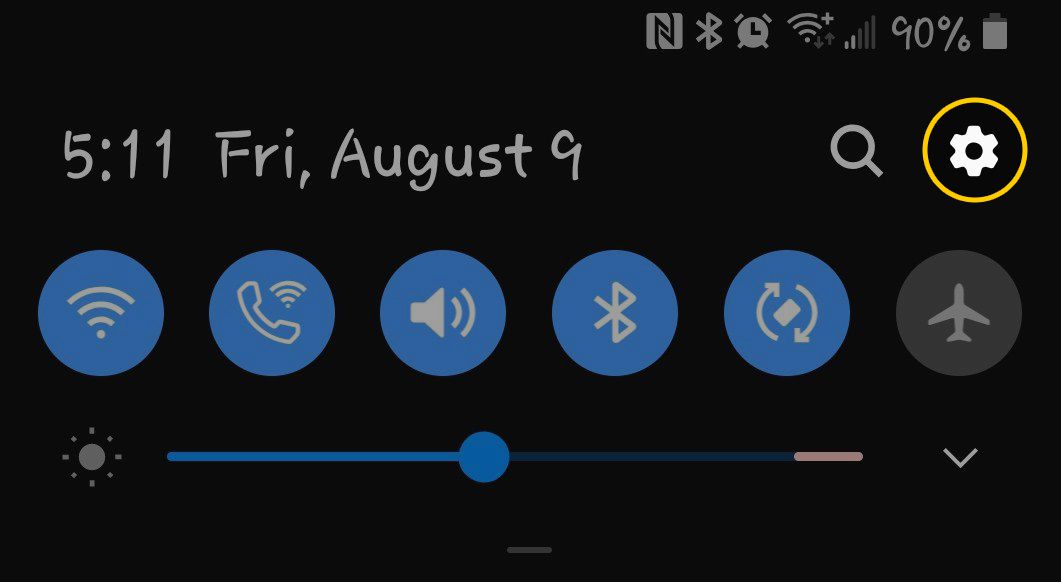
-
V nabídce Nastavení klepněte na Přístupnost.
-
Měla by se zobrazit nová sada výběrů. Ty se trochu liší podle toho, jakou verzi Androidu váš telefon používá. Hledat Vyberte možnost Mluvit. Možná budete muset klepnout Instalované služby najít to.
-
Využít Vyberte možnost Mluvit, potom klepněte na tlačítko Vyberte možnost Mluvit přepněte jej zapnout.
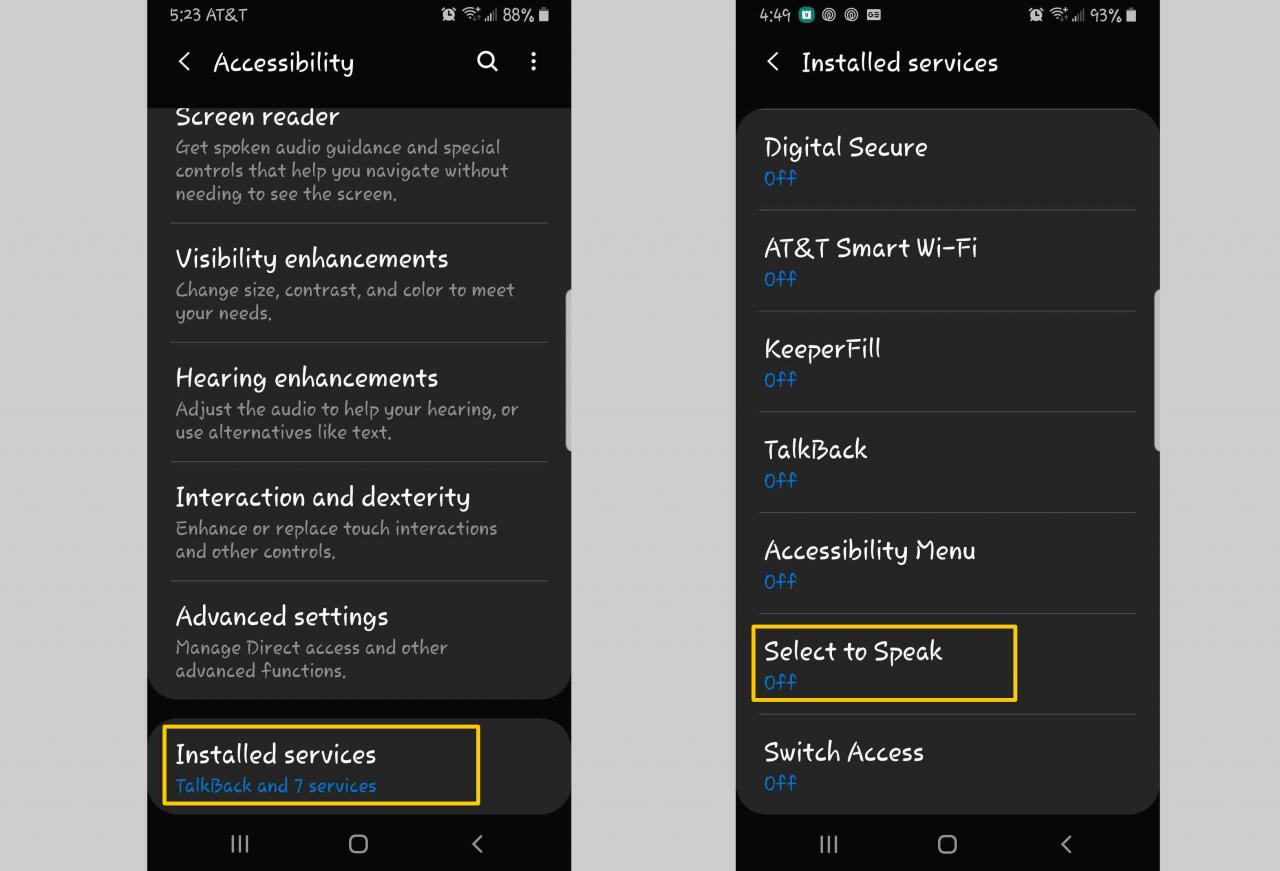
-
Android vás požádá o potvrzení oprávnění potřebných k zapnutí této funkce. Přečtěte si tyto podmínky a pokud s nimi souhlasíte, klepněte na OK.
-
Android vysvětlí, jak to funguje, několika slovy na obrazovce. Přečtěte si to a poté vyzkoušejte libovolnou aplikaci v telefonu. Klepněte na ikonu Vyberte možnost Mluvit ikona (ikona ve tvaru osoby) v pravém dolním rohu obrazovky a váš telefon bude z této aplikace číst nahlas.

-
Ve spodní části obrazovky se otevře malý nástroj pro záznam. Klepněte na ikonu Hrát ikona a váš telefon začne v horní části obrazovky a bude číst vše, co vidíte. Pokud chcete jen nahlas číst nějaký text, zvýrazněte jej klepněte na tlačítko Vyberte možnost Mluvit ikona.
Během čtení můžete ovládat rychlost, rychlý posun vpřed, vzad a pozastavení.
Správa hlasu a možností převodu textu na řeč Android
Android vám dává určitou kontrolu nad jazykem a hlasem používaným k hlasitému čtení textu, když používáte funkci Select to Speak. Je snadné změnit jazyk, přízvuk, výšku nebo rychlost syntetizovaného textového hlasu.
-
Přejeďte z horní části obrazovky dolů a poté klepněte na ikonu zařízení ikona.
-
Využít generální ředitelství > Jazyk a vstup.
Umístění funkcí se může lišit v různých verzích Androidu. Pokud jej zde nenajdete, použijte ikonu vyhledávání.
-
Chcete-li změnit jazykový modul, rychlost syntetizovaného hlasu nebo změnit výšku tónu, klepněte na Text na řeč.
-
V nabídce, která se zobrazí, upravte rychlost řeči a rozteč, dokud nezní tak, jak chcete.
-
Chcete-li změnit jazyk, klepněte na Jazyk, poté vyberte jazyk, který chcete slyšet, když je text čten nahlas.
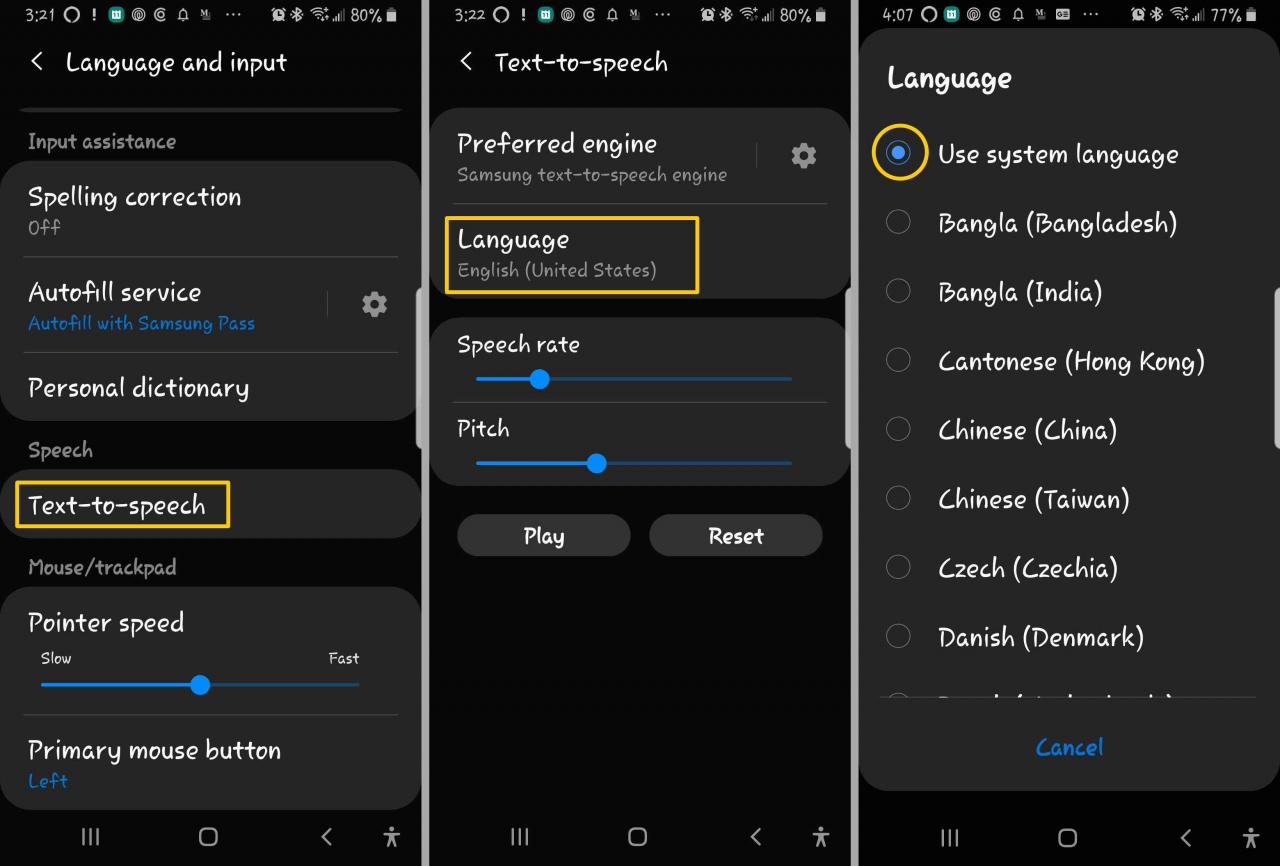
K překladu psaných slov použijte funkci Select-to-Speak s objektivem Google
Funkci Select-to-Speak můžete použít ke čtení jednoduchého textu - například značek -, který najdete ve skutečném světě, což je skvělé, pokud nemluvíte místním jazykem nebo se někdo učí číst. Jednoduše otevřete aplikaci Google Lens a namiřte na text. Google Lens přečte text, který vidí, nahlas v jazyce, který jste vybrali, a bude fungovat jako překladač za běhu.
